word2007如何去除最近使用的文档记录
1、如下图,打开word以后,点开左上角的圆圈,可以看到近期使用过的word文档历史记录:

1、下面我们来进行隐去这些文档记录的设置过程。首先,点击同页面底端的【Word选项】:
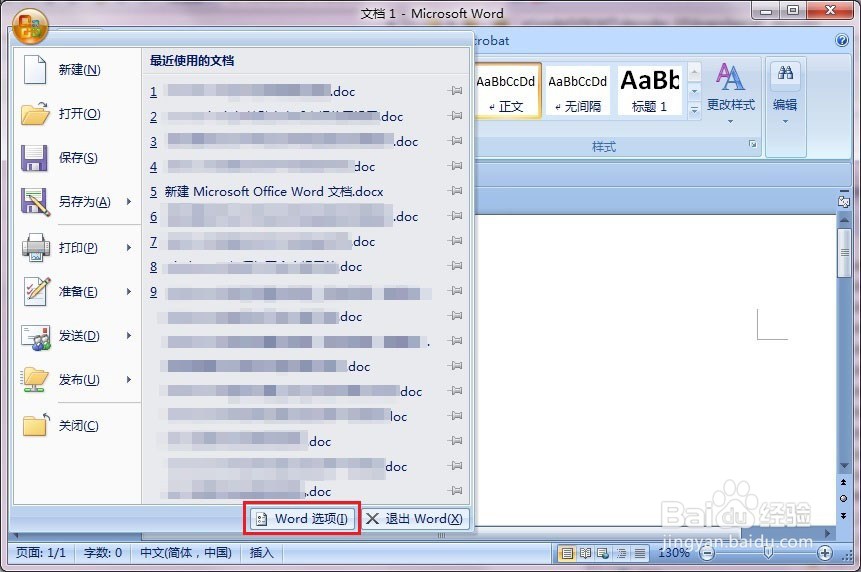
1、在展开的【选项】设置窗口的左边栏中找到【高级】栏目,点击这个栏目,会在右侧打开高级设置的各个项目。这里项目比较多,我们要用的比较考下,需要向下拖动边条:
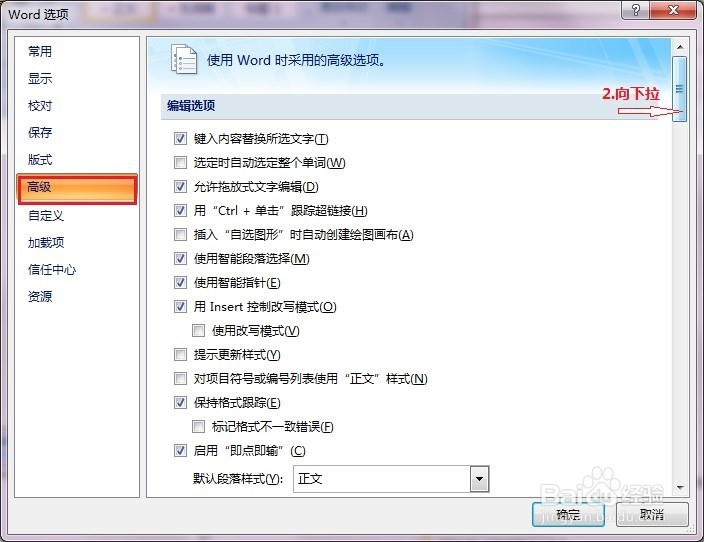
1、一直向下拖拽,直到找到【显示】类目,其中第一项【显示此数目的“最近使用的文档”】就是我们要找的设置对应项目。可以看到下图中,这个值是17,意思就是我这里的word设置前会显示最近的17个使用过的文档。我们把这里改为【0】,然后点击下面的【确定】按钮进行设置。
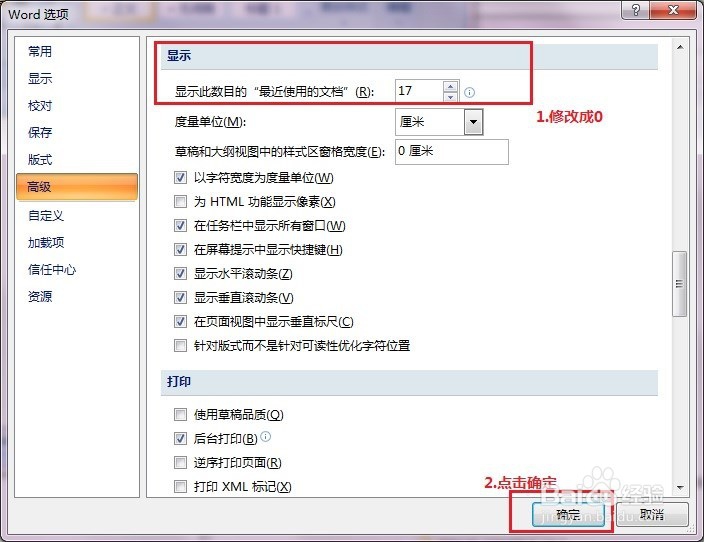
1、设置之后再去看看效果,如下图所示,还是展开word左上角的菜单,这里右半边原有的那么多历史文档记录就都消失了。你学会了么?
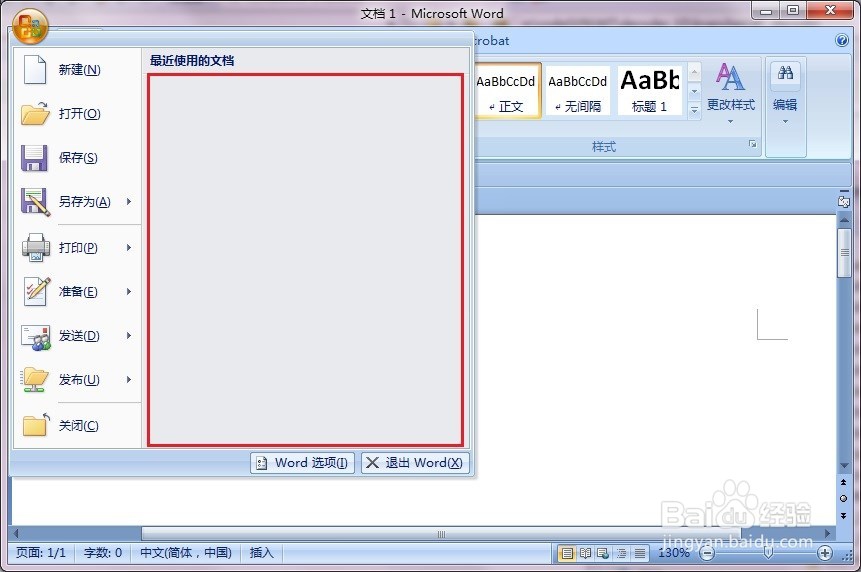
声明:本网站引用、摘录或转载内容仅供网站访问者交流或参考,不代表本站立场,如存在版权或非法内容,请联系站长删除,联系邮箱:site.kefu@qq.com。
阅读量:74
阅读量:131
阅读量:74
阅读量:152
阅读量:119